Online Marketing & SEO
Tipps für mehr Sichtbarkeit & bessere Rankings
WordPress SEO ist der Hebel, damit Deine Website bei Google gefunden wird. Mit den richtigen Optimierungen steigerst Du Deine Sichtbarkeit und stärkst langfristig Deine Online-Präsenz. Von der technischen Basis über hochwertige Inhalte bis zu hilfreichen Plugins: In diesem Beitrag erfährst Du die wichtigsten Grundlagen und erhältst praktische Tipps, die Du direkt in WordPress umsetzen kannst.


So funktioniert die Suchmaschinenoptimierung für Deine WordPress-Website.
Warum SEO für WordPress wichtig ist
Viele Websites basieren auf WordPress. Damit ist es eines der meistgenutzten Content-Management-Systeme (CMS) im Web. Doch allein die Nutzung von WordPress sorgt nicht für gute Rankings. Damit Suchmaschinen wie Google oder Bing Deine Seite gut finden und bewerten können, sind optimierte Inhalte, sauberer Code sowie eine durchdachte Website-Struktur entscheidend.
WordPress SEO ist deshalb so wichtig, weil es gleich mehrere Vorteile bringt:
- Potenzielle Kund*innen finden Deine Inhalte über relevante Keywords.
- Optimierte Inhalte sowie eine klare Struktur erhöhen die Zufriedenheit und Verweildauer.
- Eine optimierte Website zieht langfristig Besucher*innen
Unterschiede zwischen WordPress.com und WordPress.org
Wenn Du gerade erst auf der Suche nach einem passenden Content-Management-System bist, sind Dir sicher schon auf die Begriffe WordPress.com und WordPress.org begegnet. Doch worin liegt der Unterschied?
WordPress.com ist eine gehostete Lösung. Das bedeutet, dass Du Dich nicht um Server, Updates oder Sicherheit kümmern musst. Dies ist vor allem für Einsteiger*innen praktisch, schränkt aber in der Gestaltungsmöglichkeiten ein (je nach Tarif). Auch einige SEO-Einstellungen sind nur begrenzt möglich.
Bei der Nutzung von WordPress.org hostest Du das Ganze selbst. Du installierst WordPress auf Deinem eigenen Webspace und kannst Design, Funktionen und auch SEO komplett selbst bestimmen. Auch bekannte Plugins wie Yoast-SEO kannst Du installieren oder eine eigene robots.txt erstellen. Hier ist der Aufwand zwar höher, aber Du hast insgesamt mehr Möglichkeiten.
Die Unterschiede noch einmal im Überblick:
| Funktionen | WordPress.com | WordPress.org |
| Dateien & Themes | Eingeschränkt (je nach Tarif) | Vollständig, eigene Hosting-Umgebung möglich |
| Plugins & Tools | Begrenzte Auswahl | Volle Plugin-Integration |
| Technische Einstellungen (z. B. robots.txt, Permalinks) | Teilweise fix bzw. eingeschränkt | Volle Kontrolle über alle Einstellungen |
Technische SEO-Grundlagen für WordPress
Für wirksame SEO-Maßnahmen ist eine solide technische Basis entscheidend. WordPress bringt bereits einige nützliche Funktionen mit, dennoch rate ich Dir, einige Einstellungen gezielt anzupassen.
Erreichbarkeit der Website
Damit Deine Inhalte in den Suchergebnissen bei Google, Bing & Co. erscheinen können, muss Deine Website indexierbar sein. Das heißt, dass Suchmaschinen Deine Seite crawlen und in den Index aufnehmen dürfen. Liegt diese Möglichkeit dem Crawler nicht vor, kannst Du noch so viel optimieren, Deine Inhalte bleiben unsichtbar.
WordPress bietet eine zentrale Option, um die Indexierung zu gewährleisten:
- Gehe im Dashboard zu Einstellungen > Lesen.
- Dort findest Du die Checkbox „Suchmaschinen davon abhalten, diese Website zu indexieren“.
- Wichtig: Diese Option sollte nicht aktiviert sein, wenn Deine Website gefunden werden soll. Sie ist vor allem während der Entwicklungs- oder Testphase nützlich, wenn eine Seite noch nicht öffentlich erscheinen soll.
Tipp: Für Live-Websites muss der Haken entfernt sein. Für Staging- oder Testumgebungen lohnt sich das Setzen des Hakens.
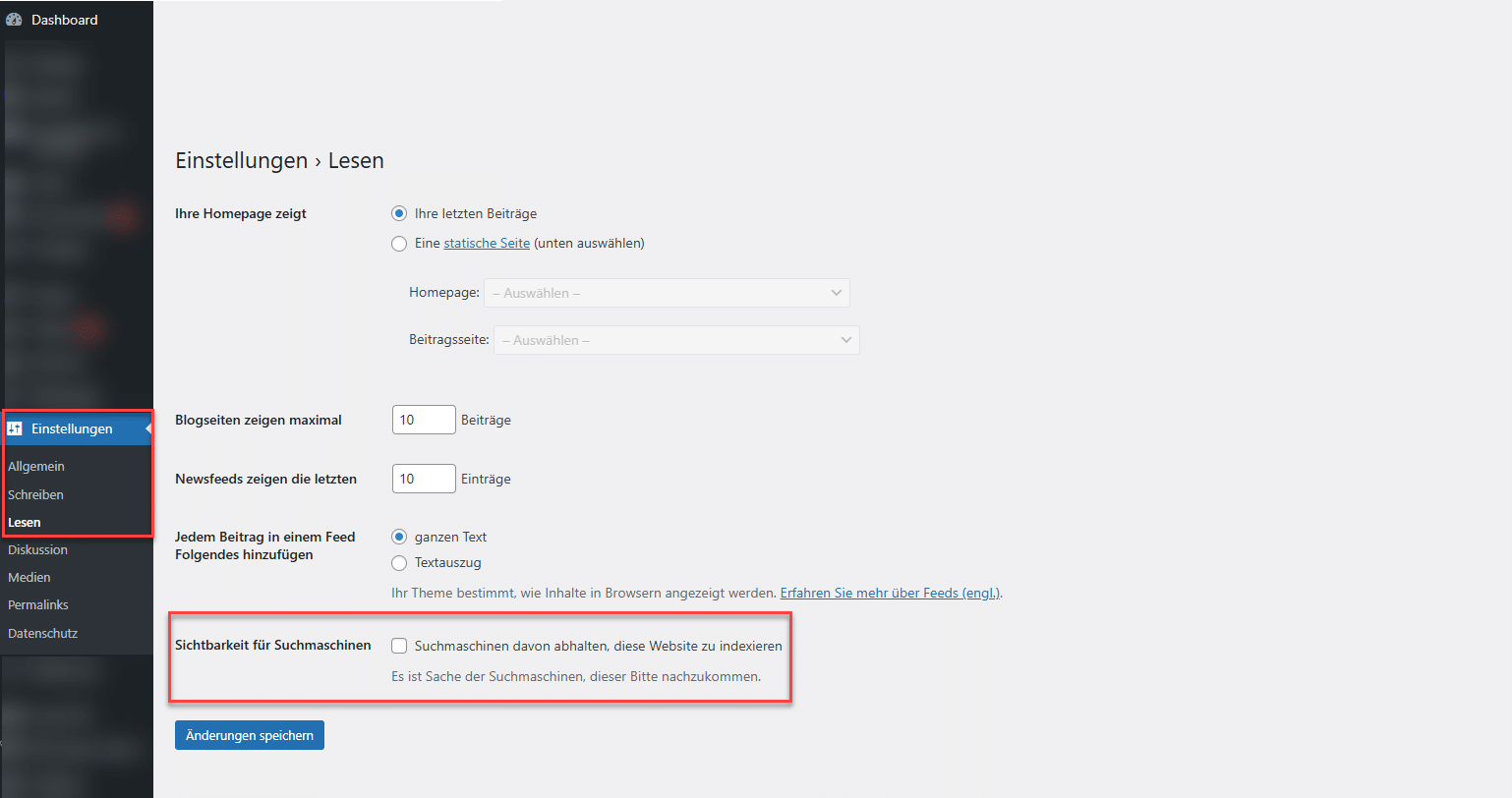
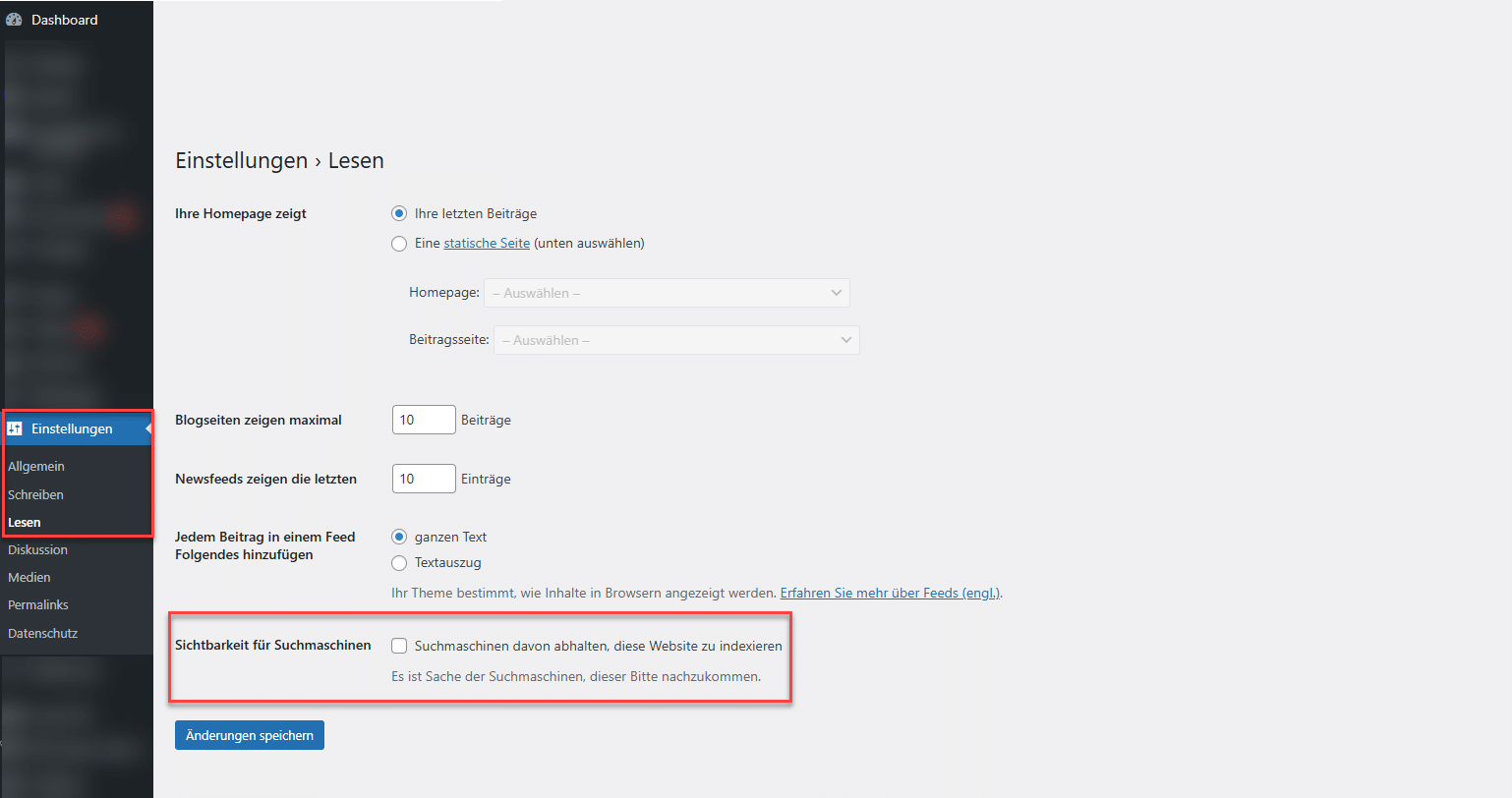
So stellst Du mit den richtigen Einstellungen die Sichtbarkeit in den Suchmaschinen sicher.
Permalinks
WordPress verwendet in den Standardeinstellungen kryptische Adressen wie „?=123“, sogenannte Permalinks. Diese sind weder nutzerfreundlich noch hinsichtlich Suchmaschinenoptimierung optimal:
https://www.deineseite.de/?p=123
Um diese Einstellungen zu deaktivieren, gehst Du wie folgt vor:
- Stelle unter Einstellungen > Permalinks die Struktur auf „Beitragsname“ um. So entstehen sprechende URLs, wie zum Beispiel deineseite.de/wordpress-seo-tipps/
- Integriere relevante Keywords, ohne zu überladen.
- Vermeide lange URLs oder Sonderzeichen.
Beispiel:
Nutze als URL deineseite.de/wordpress-seo-tipps/ statt deineseite.de/alles-was-Du-zum-thema-wordpress-seo-tipps-und-tricks-im-detail-wissen-musst/.


So stellst Du die Permalink-Struktur auf „Beitragsname“ um.
Sitemap & robots.txt
Damit Deine Inhalte von Suchmaschinen wie Google schnell gefunden und richtig verstanden werden können, ist eine Sitemap und eine korrekt konfigurierte robots.txt-Datei wichtig.
Mit Hilfe der Sitemap erleichterst Du es den Suchmaschinen, neue oder aktualisierte Inhalte zu entdecken. Das ist vor allem bei größeren Websites eine enorme Hilfe. SEO-Plugins wie Yoast-SEO erzeugen und aktualisieren Sitemaps automatisch. Hast Du dieses Plugin installiert, kannst Du hinter das Thema Sitemap einen Haken machen.
Die robots.txt-Datei liegt im Hauptverzeichnis Deiner Website und zeigt Suchmaschinen, welche Bereiche sie crawlen dürfen und welche nicht. Achte darauf, dass Admin-Bereiche wie /wp-admin/ oder systemtechnische Verzeichnisse blockiert werden, da sie aus SEO-Sicht nicht relevant sind. Im Gegenzug solltest Du sicherstellen, dass alle wichtigen Bereiche vom Crawler besucht werden dürfen. Zusätzlich kannst Du in der robots.txt-Datei einen Link zur Sitemap hinterlegen.
So könnte beispielsweise eine robots.txt für eine WordPress-Seite aussehen:
User-agent: *
Disallow: /wp-admin/
Allow: /wp-admin/admin-ajax.php
Ladezeiten
Die Ladezeit Deiner Website ist wichtig für die Suchmaschinenoptimierung und das Nutzererlebnis. Google bewertet schnell ladende Websites besser, da Besucher*innen diese problemlos nutzen können. Gleichzeitig springen Nutzer*innen schneller ab, wenn eine Website zu langsam lädt, was sich negativ auf die Bewertung durch Suchmaschinen auswirken kann.
So optimierst Du die Ladezeiten in WordPress:
- Bilder komprimieren: Bilder sollten nur in den Größen hochgeladen werden, die auch wirklich gebraucht werden. Alternativ kannst Du mit Hilfe von Plugins (Smush oder ShortPixel) Dateien ohne Qualitätsverlust verkleinern.
- Caching einsetzen: Durch Plugins wie WP Rocket, W3 Total Cache oder LiteSpeed sorgst Du dafür, dass Inhalte schneller angezeigt werden.
- Plugins regelmäßig überprüfen: Plugins, die Du nicht brauchst, solltest Du deaktivieren oder löschen.
Inhaltliche SEO in WordPress für bessere Rankings
Content is King und das Herzstück jeder SEO-Strategie. Das gilt auch für Deine Inhalte bei WordPress. Wie Du Deine Inhalte hinsichtlich WordPress SEO anpassen kannst, zeige ich Dir in den folgenden Abschnitten.
Überschriftenstruktur
Eine gut strukturierte Überschriftenhierarchie erleichtert sowohl Leser*innen als auch Suchmaschinen die Orientierung. Pro Seite sollte es immer nur eine H1-Überschrift geben, die das Thema der Seite benennt. H2-Überschriften werden verwendet, um Texte in Themenbereiche aufzuteilen. Mit H3-Überschriften gliederst Du weitere Details innerhalb eines Abschnitts.
So passt Du die Überschriftenstruktur an:
- Öffne im Editor den Block „Überschrift“. Dort kannst Du auswählen, ob es eine H1-, H2- oder H3-Überschrift sein soll.
- Beachte, dass WordPress Deine Seitenüberschrift automatisch als H1 Du musst also nur für die Zwischenüberschriften H2 oder H3 verwenden.
Tipp: Nutze den „Inhaltsstruktur“-Button, um Deine Gliederung schnell zu überprüfen. Diesen findest Du oben im Editor.
Interne Verlinkung
Interne Verlinkungen stärken die Struktur Deiner Website und helfen Suchmaschinen dabei, die Zusammenhänge zu erkennen und besser zu verstehen. Externe Verlinkungen auf seriöse und passende Quellen machen Deine Inhalte glaubwürdiger.
So funktioniert die interne Verlinkung in WordPress:
- Markiere den Text, den Du verlinken möchtest.
- Klicke im Editor auf das Kettensymbol („Link einfügen“).
- Für interne Links: Gib ein Keyword ein, WordPress zeigt Dir automatisch passende eigene Seiten und Beiträge.
- Für externe Links: Füge die Ziel-URL ein und setze die Option „In neuem Tab öffnen“.
Bilder-SEO
Suchmaschinen können Bilder nicht „sehen“. Daher ist es umso wichtiger zusätzliche Informationen, wie Dateiname und Alt-Text, bereitzustellen. Der Alt-Text sollte immer aussagekräftig sein und den Bildinhalt beschreiben, um Suchmaschinen zusätzlichen Kontext zu bieten. Der Dateiname ist in der Regel sprechend und lesbar.
So funktioniert Bilder-SEO in WordPress:
- Lade ein Bild in die Mediathek unter Dashboard > Medien > Mediathek > Neue Mediendatei hinzufügen
- Vergib beim Upload einen sprechenden Dateinamen (z. B. seo-wordpress-checkliste.webp).
- Trage im Feld „Alternativtext“ eine kurze, beschreibende Erklärung Beispiel: „Screenshot WordPress-Editor mit H1-Überschrift“.
- Wähle ein passendes Bildformat (z. B. WebP oder JPG für Fotos, PNG für Grafiken).
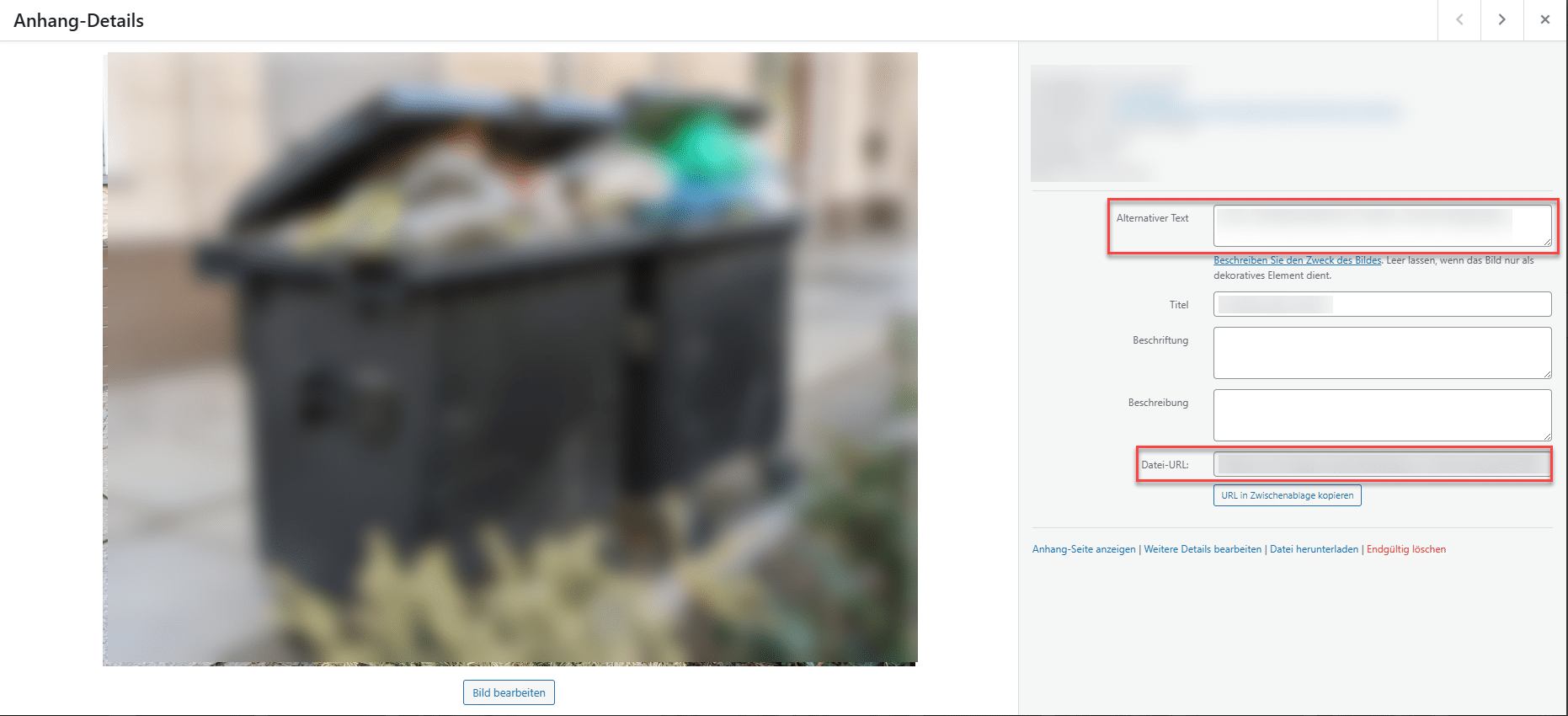
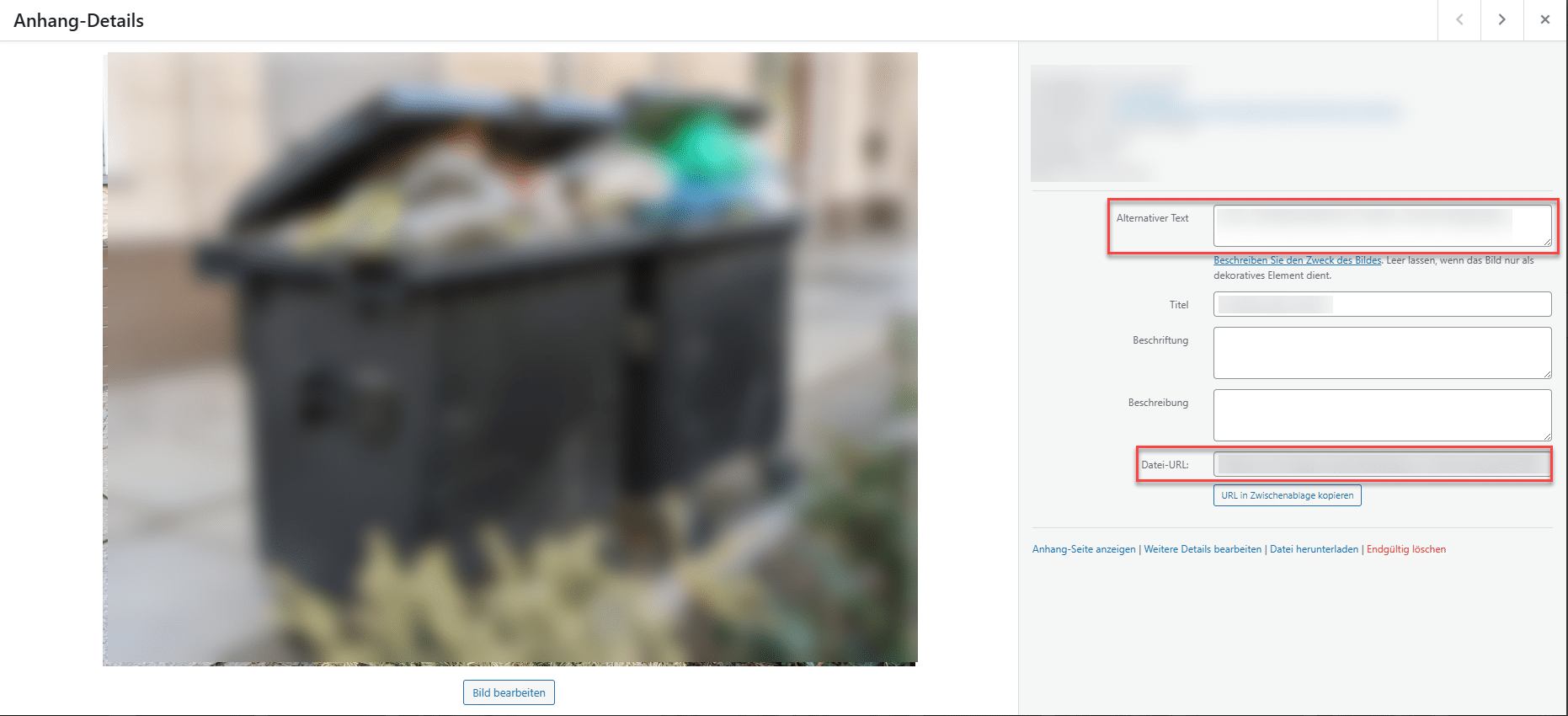
So passt Du Alt-Text und Dateiname in WordPress an.
Archive-Seiten
WordPress erstellt automatisch verschiedene Archivseiten:
- Datumsarchive (z. B. Beiträge aus September 2025)
- Autorenarchive (Beiträge eines bestimmten Autors, z. B. Kim Schneider)
- Schlagwort- und Kategoriearchive
Aus SEO-Sicht haben diese Seiten oft keinen richtigen Mehrwert und können schnell zu Duplicate Content führen, da sich die Inhalte mit den eigentlichen Beitragsseiten überschneiden. Daher ist es sinnvoll diese Archive zu deaktivieren.
Suchst Du eine kompetente, flexbile und zuverlässige Online-Marketing-Agentur? Wir freuen uns auf Deine unverbindliche Anfrage.
Kontaktiere uns
So kannst Du Archive in Yoast deaktivieren:
- Gehe zu Dashboard > Yoast SEO > Einstellungen > Erweitert > Archiv Deiner Wahl
- Stelle das entsprechende Archiv auf noindex oder deaktiviere es.


So deaktivierst Du Archive in WordPress oder setzt es auf noindex.
In dem oben eingebauten Screenshot ist das Datums-Archive aktiviert, aber auf noindex gesetzt. Alternativ kannst Du Archive auch direkt im Theme in der sogenannten functions.php steuern.
Beispiel:
// Autorenarchive deaktivieren
add_action(‚template_redirect‘, ‚disable_author_archive‘);
function disable_author_archive() {
if (is_author()) {
wp_redirect(home_url());
exit;
}
}
// Datumsarchive deaktivieren
add_action(‚template_redirect‘, ‚disable_date_archive‘);
function disable_date_archive() {
if (is_date()) {
wp_redirect(home_url());
exit;
}
}
Nützliche SEO-Plugins für WordPress
WordPress bringt zwar bereits viele Funktionen mit sich, doch für eine systematische Suchmaschinenoptimierung können Plugins hilfreich sein. Denn sie helfen Dir dabei, Fehler frühzeitig zu erkennen und Deine Inhalte so zu gestalten, dass sie bessere Chancen im Ranking haben.
Das bekannteste Plugin ist Yoast-SEO. Im Beitragseditor bietet es eine SEO-Analyse, die Deine Texte auf Lesbarkeit, Keyword-Verwendung und Meta-Daten prüft. Zusätzlich erhältst Du Hinweise, ob Deine Titel, Beschreibungen und Absätze passen oder nachgebessert werden müssen.
Wichtig: Verlasse Dich aber nicht einfach blind auf die Empfehlungen, sondern prüfe diese mit Deinem eigenen SEO-Wissen noch einmal nach.
Weitere Funktionen von Yoast sind:
- Hinterlegen individueller Title & Meta Desciptions
- Check der Integration des Fokus-Keywords in Titel, Text und Überschriften
- Analyse der Lesbarkeit
- Snippet-Vorschau-Funktion
Rank Math ist ebenfalls ein beliebtes Plugin für WordPress. Es funktioniert ähnlich wie Yoast, bietet Dir aber zusätzlich detaillierte Analysen und Schema-Markups.
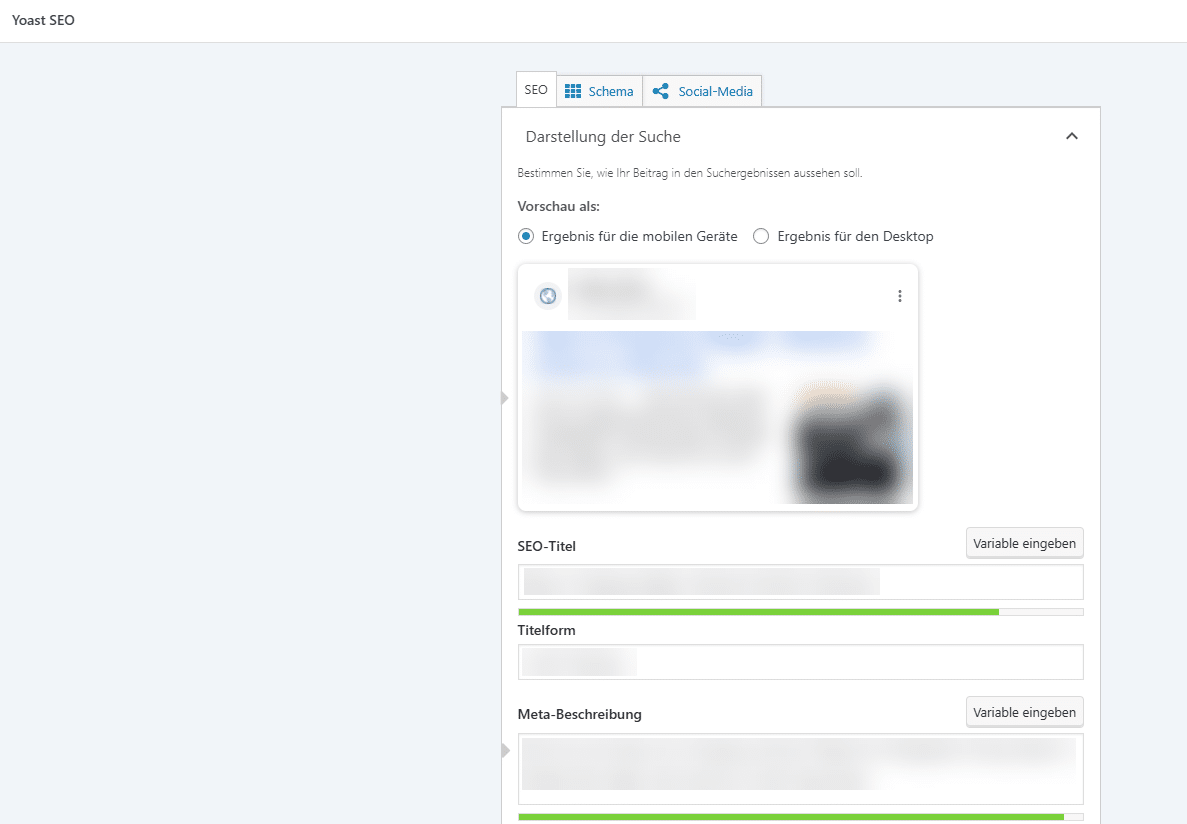
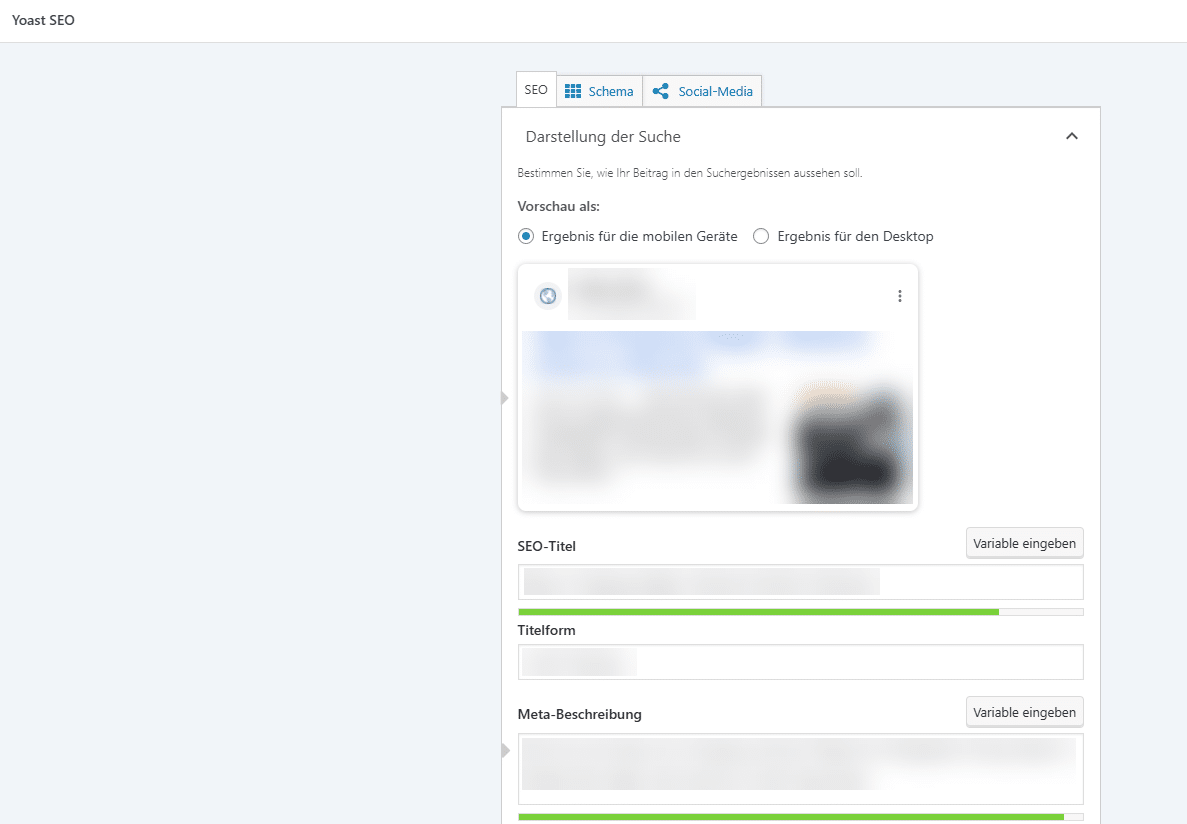
So kannst Du mit Yoast-SEO Title und Meta Description bearbeiten.
Mit Suchmaschinenoptimierung für WordPress langfristig zum Erfolg


SEO für WordPress ist ganz einfach.
WordPress bietet eine gute Möglichkeit, um professionelle Websites aufzusetzen. Aber erst mit gezielten SEO-Maßnahmen schöpfst Du das volle Potenzial aus. Eine technische Basis, bestehend aus indexierbarer Website, sprechenden Permalinks sowie einer Sitemap, ist der erste Schritt. Darüber hinaus sorgen optimierte Inhalte mit sinnvoll eingesetzten Keywords, klarer Überschriftenhierarchie, interner Verlinkung und gepflegten Bildern dafür, dass sowohl Suchmaschinen als auch Nutzer*innen Deine Website verstehen. All diese Maßnahmen greifen ineinander und schaffen letztendlich eine Website, die nicht nur technisch stabil ist, sondern durch hochwertige Inhalte überzeugt.
Du brauchst Unterstützung bei der SEO-Analyse, Auswertung und Optimierung Deiner WordPress-Website? Lass uns gemeinsam Deine WordPress-Website optimieren!
Bildnachweis: Titelbild: PhotoGranary/stock.adobe.com; Bild 2 – 5: Screenshots aus dem WordPress-Backend/Seokratie; Bild 6: (JLco) Julia Amaral/stock.adobe.com
Online Marketing & SEO
Black Friday 2025: Kein Shopping-Wahn in Deutschland
Der Black Friday verändert sich – und deutsche Konsument:innen gehen eigene Wege. Rabatte sind längst nicht mehr alles; KI, Nachhaltigkeit und smarte Shopping-Strategien gewinnen an Bedeutung. Expert:innen-Statements, Studien und neue Tools zeigen, wie Marken das volle Potenzial des wichtigen Shopping Events ausschöpfen können.
Alle Jahre wieder steht der Black Friday vor der Tür – für viele Menschen ein Shopping Highlight, für Marken eine Gelegenheit, hohe Umsätze zu erzielen. Doch hat der Aktionstag noch seinen ursprünglichen Reiz? Wir haben mit Marketing-Expert:innen gesprochen, die ihre Einschätzung zum wichtigsten Shopping Event des Jahres teilen. Welche Faktoren sind wirklich entscheidend, worauf sollten Marken achten und welche Rolle spielen Gegen-Trends wie der Green Friday? Die Statements sowie aktuelle Einblicke zum Konsumverhalten findest du im Folgenden.
Expert:innen-Insights zu Strategie, Storytelling und KI am Black Friday
Der Black Friday ist längst mehr als nur ein Tag der Rabatte. Er hat sich zu einem strategischen Instrument entwickelt, das Marken vor neue Herausforderungen stellt. Stephan Fehske, Mitgründer und Geschäftsführer von addfame, beschreibt ihn kritisch als „psychologische Rechtfertigung des Kaufrauschs und zugleich ein strategisches Marktsteuerungsinstrument, das Marken in ein digitales Gefangenendilemma zwingt“. Auch Saskia Feiling, Marketing Managerin DACH bei Kolsquare, betont, dass die öffentliche Wahrnehmung von Brands zunehmend eine Rolle spielt:
Der Gegentrend Green Friday zeigt, dass Marken aus Reichweite Verantwortung machen können. Wer Haltung zeigt, gewinnt Vertrauen, auch am lautesten Verkaufstag des Jahres.
Fehske und Feiling verdeutlichen damit zwei Seiten derselben Medaille: Marken müssen Kaufimpulse steuern, gleichzeitig aber auch Haltung und Vertrauen aufbauen. Nicht nur ein feines Gespür für Konsumverhalten, sondern auch technologische Tools auf KI-Basis können über den Erfolg am Aktionstag entscheiden. Tanja Hilpert, VP Central (DACH und CEE) bei Zendesk, erklärt:
Black Friday 2025 wird zum Test für KI: Nicht Rabatte entscheiden, sondern wie gut Händler:innen KI-Assistenzen in Service und Einkauf integrieren.
Auch Johannes Paysen, Managing Director DACH von Seedtag, unterstreicht, dass es nicht allein auf den lautesten Rabatt ankommt:
Black Friday ist kein Mini-Weihnachten, sondern ein Moment maximaler Impulskäufe – wer Kontext und Emotion versteht, gewinnt, nicht der lauteste Rabatt.
Quirin Hasler, Co-Founder und CEO von Refluenced, greift diesen Gedanken ebenfalls auf und ergänzt die strategische Perspektive mit Blick auf das Influencer Marketing:
Am Black Friday setzen Marken auf Influencer, um Präsenz und Vertrauen gleichzeitig aufzubauen. Wir sehen zwei Arten von Brands: Die einen produzieren Content weit im Voraus und testen parallel verschiedene Creatives. Die anderen nutzen den Tag gezielt, um ihre Kampagne zu launchen. In beiden Fällen entscheidet Storytelling über die Performance, nicht der höchste Rabatt. Wer nur auf kurzfristige Deals setzt, verliert schnell an Glaubwürdigkeit und verschenkt Potenzial für langfristige Markenbildung.
Hasler macht damit deutlich, dass Storytelling und Timing essenziell sind, um sowohl kurzfristige als auch langfristige Ziele zu verbinden. Jonas Lembeck, Co-Founder und CEO von lehof, fasst den übergeordneten strategischen Anspruch zusammen:
Der Black Friday ist kein Startschuss, sondern ein Stresstest für Marken. Wer hier nur auf den Preis setzt, vergisst, dass dieser nur einer der vier Ps im klassischen Marketing-Mix ist. Um Relevanz und Vertrauen aufzubauen, sind Produkt, Platzierung und Promotion ebenso entscheidend. Starke Marken entstehen durch strategische Arbeit über das gesamte Jahr. Nicht durch kurzfristige Aktionen, sondern durch langfristige Haltung.
Wer die richtigen Prioritäten setzt, nutzt den Black Friday demnach als Chance für nachhaltiges Markenwachstum, nicht nur für kurzfristige Umsatzspitzen.
Online oder vor Ort? So shoppt Deutschland
Welche Entwicklungen beim Online Shopping zum Black Friday 2025 zu erwarten sind, zeigt eine aktuelle Analyse von MobiLoud. In der Studie wurde die Online-Shopping-Obsession verschiedener europäischer Länder miteinander verglichen. Dieser Index setzt sich zusammen aus den jährlichen Online-Ausgaben, dem Anteil der online gekauften Produkte und dem Prozentsatz der Bevölkerung, welcher regelmäßig online einkauft. Erstaunlich ist, dass Deutschland nur auf Platz sieben liegt. Für eine der größten Volkswirtschaften Europas ist das ein eher niedriger Rang. Der durchschnittliche Jahresumsatz pro Person liegt bei 1.654 Euro. Ein möglicher Grund ist, dass viele Konsument:innen weiterhin auf den stationären Handel setzen. An der Spitze der Rangliste stehen Großbritannien, die Niederlande und Norwegen.
Auch Zahlen aus der Criteo Consumer Sentiment Index-Studie liefern spannende Einblicke, die ein ähnliches Bild zeichnen: 57 Prozent der Befragten planen, Angebote im stationären Handel zu nutzen – verglichen mit 77 Prozent, die online einkaufen möchten. Ebenfalls 57 Prozent geben an, neue Online Shops ausprobieren zu wollen, bei denen sie bisher noch nicht gekauft haben.
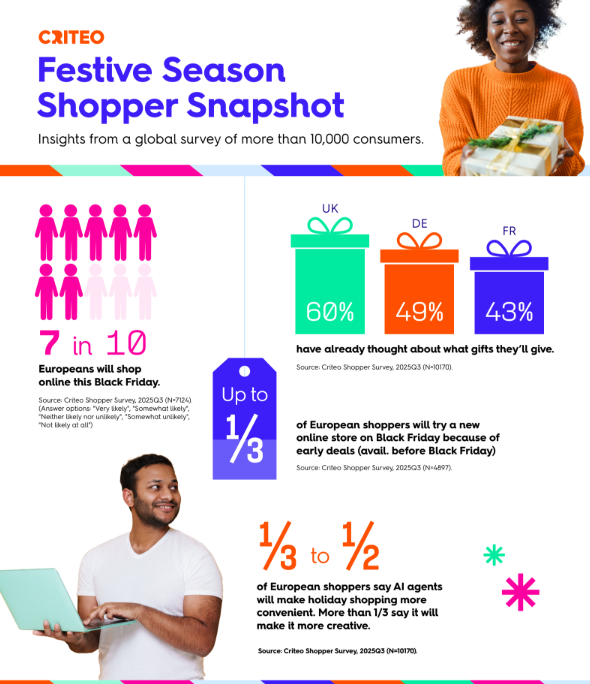
Gerade zum Black Friday zeigen sich deutliche Effekte der aktuellen Wirtschaftslage auf das Konsumverhalten: Rund ein Drittel der befragten Menschen in Deutschland plant, weniger Geld pro Geschenk auszugeben, während etwa ebenso viele ihre Kaufgewohnheiten nicht ändern möchten. Damit weichen deutsche Konsument:innen vom globalen Trend ab. Ein zentraler Faktor zur Kostenoptimierung ist der Einsatz von Künstlicher Intelligenz beim Online Shopping. So geben 62 Prozent an, dass ihnen KI-gestützte Chatbots den Einkauf erleichtern. 44 Prozent nutzen KI vor allem, um Produkte zu vergleichen, 39 Prozent, um die besten Preise zu ermitteln.
Neue Werbe-Tools für ein erfolgreiches Q5
Auch jenseits des Black Friday und der Feiertage bieten sich für Marken zum Jahresende Umsatzchancen. Die Zeit nach Weihnachten und zum Jahresbeginn, bekannt als Q5, wird häufig unterschätzt – dabei liefert sie enormes Potenzial für den Handel. Laut Meta geben 74 Prozent der Weihnachtseinkäufer:innen an, dass sie auch nach den Feiertagen weiterhin aktiv shoppen. Für eine effektive Nutzung dieses Zeitfensters können Werbetreibende auf neue Werbelösungen von Meta zurückgreifen. Diese sollen Marketern helfen, in Q5 hochwertige Leads zu generieren und Conversion-Prozesse zu optimieren. Besonders praktisch: Die Advantage+ Lead-Kampagnen stehen jetzt weltweit zur Verfügung. Die End-to-End-Automatisierung nutzt Meta AI, um kosteneffizient und in großem Umfang Leads zu identifizieren.
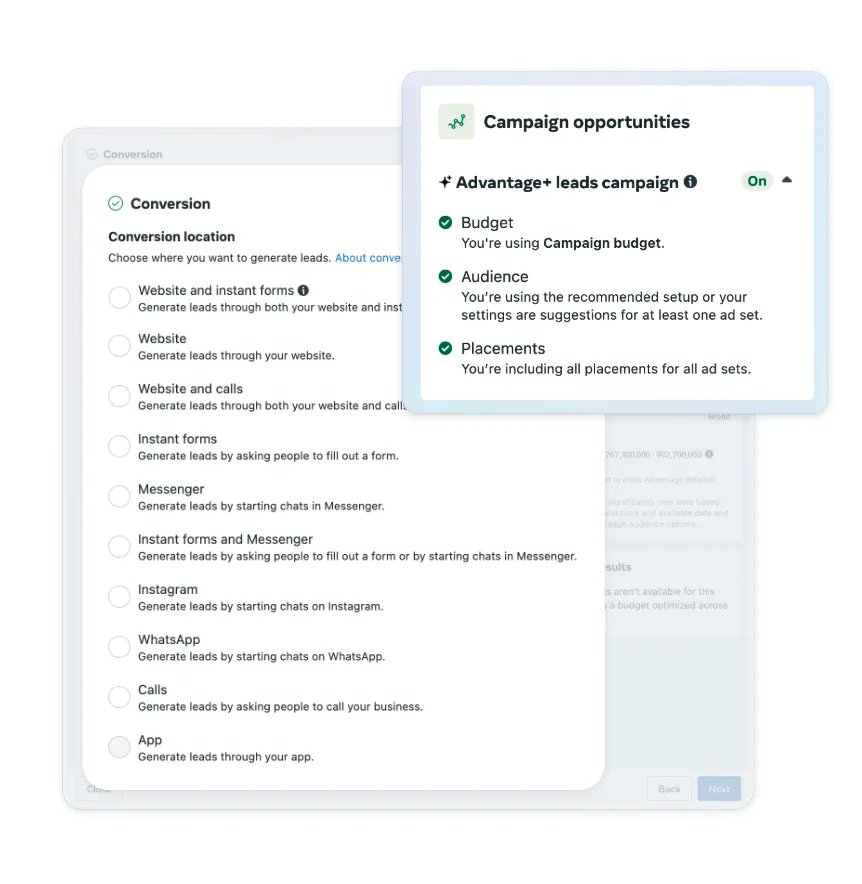
Darüber hinaus erleichtert Meta die Integration von CRM-Systemen über die Conversions API. So können Werbetreibende über Zapier bis zu 100.000 Lead Events senden, während die Salesforce Sales Cloud erstmals direkt mit der Conversions API von Meta verknüpft werden kann. Auch Metas neues Generative Ads Model (GEM) soll Advertisern eine optimierte Werbe-Performance ermöglichen, indem mithilfe von KI zahlreiche Datenpunkte der User für besseres Targeting genutzt werden.
Gehirn hinter der Werbung:
Metas Generative Ads Model
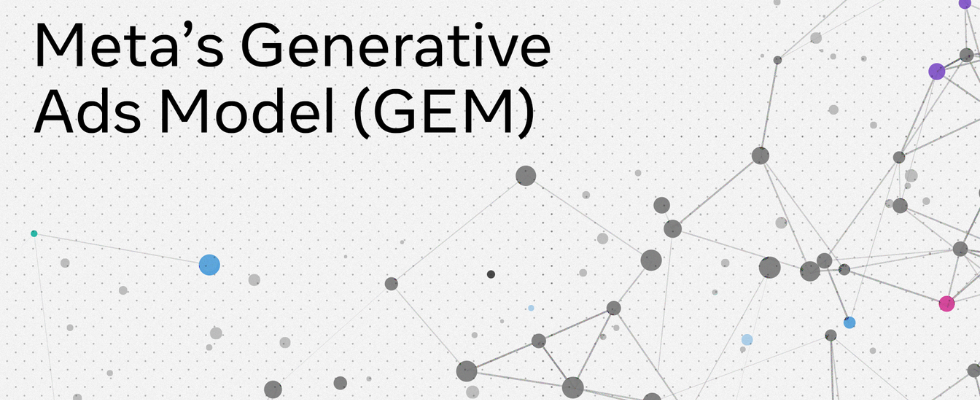
Online Marketing & SEO
Keywordtracking mit der GSC & Looker Studio
Im September 2025 hat Google den &num=100 Parameter entfernt – die Keywortrackingtools spielten verrückt, die User waren verzweifelt: „Ranke ich plötzlich nicht mehr?“. Beruhigt konnte dagegen sein, wer damals schon sein Ranktracking auf Basis der Google Search Console aufgebaut hatte. Hierfür gibt es verschiedene Wege, heute zeige ich Dir einen: Wie Du als Nicht-Techie oder Excel-Pro ein kostenloses Ranktracking auf Basis der Google Search Console API, dem Looker Studio und Google Sheets bauen kannst.
Das Ziel: ein ansprechendes Keyword-Dashboard. Erstellt für 0€ und in unter 30 Minuten!
VORTEILE DES REPORTINGS
- Es ist kostenfrei und basiert auf (echten) Google-Daten
- Mit ein wenig Übung erstellst Du das Basisreporting mit dieser Anleitung in 15 bis 30 Minuten
- Du kannst es mit anderen Datenquellen weiter ausbauen
- Du kannst es auf Deine Corporate ID anpassen
Deine Voraussetzungen, damit es funktioniert
Du brauchst:
- Zugriff auf die Google Search Console Deiner Webseite
- Google Looker Studio
- Einen Google Account für Google Sheets
- Eine Liste Deiner zu trackenden Keywords
Das Beste: All das ist kostenlos und die Daten täglich verfügbar. Vielleicht fragst Du Dich gerade: Warum nicht einfach direkt in die Google Search Console schauen…?
Die Antwort: In der Google Search Console kannst Du zwar filtern (mit regulären Ausdrücken auch recht gut), aber besonders ansprechend und vor allem unkompliziert ist es nicht. Die Fragestellung: „Wie ist der Rankingverlauf meiner zehn wichtigsten Keywords?“ wird so nicht innerhalb von Sekunden auf grafisch ansprechende Weise beantwortet.
Schritt 1: Definiere Deine wichtigsten Keywords und erstelle ein Google Sheet
Kennst Du Deine wichtigsten Keywords schon und hast eine Keyword Map? Falls nein, nenne ich Dir hier ein paar Ideen, wie Du sie ermitteln kannst. Eine genauere Erläuterung gibt`s an dieser Stelle nicht, weil das den Rahmen sprengen würde.
- Frage Deine Kolleg*innen – allen voran Deine Vertriebskolleg*innen, welche Begriffe Ihnen relevant erscheinen.
- Führe eine Keyword-Recherche inklusive Keyword-Gap-Recherche
- Ermittle die wichtigsten Keywords Deiner Domain und einzelner Seiten mit der Google Search Console.
- Ziehe die Conversion-relevantesten Suchanfragen aus Deinem Google-Ads-Konto.
Diese Keywords überträgst Du jetzt in ein Google Sheet, nenne die Überschrift der Zeile „Keyword“. Achte darauf, dass alle Keywords klein geschrieben sind. Falls sie das nicht sind und es sich um eine große Menge handelt, arbeite mit der Formel lower=, so bekommst Du die Werte alle in Kleinbuchstaben.
Die Daten kannst Du jetzt mit weiteren optionalen Feldern ergänzen, z. B. Tags zur späteren besseren Filterung, der gewollten Ziel-URL oder dem Suchvolumen (aus dem Google Keyword Planer).


Beispiel für eine Keyword-Tabelle Deiner wichtigsten Keywords in Google Sheets.
Übrigens: Die Keywords kannst Du jederzeit ergänzen oder ändern – es braucht 15 Minuten bis die Daten aus Google Sheets im Looker Studio ankommen.
Schritt 2: Füge die Datenquellen hinzu
Jetzt wechselst Du ins Looker Studio und erstellst einen neuen Bericht (oder ergänzt einen vorhandenen).
Beim Erstellen eines neuen Berichts fragt Dich das Looker Studio direkt danach, welche Datenquellen Du hinzufügen willst. Hier wählst Du „Google Sheets“ und danach Deine Tabelle.


Bei der ersten Datenverbindung wählst Du Google Sheets und wählst Deine vorher erstellte Tabelle aus.
Die Daten werden dann alle hinzugefügt.
Als Nächstes fügst Du als Datenquelle die Google Search Console hinzu:
- Klicke dazu auf „Datenquelle hinzufügen“.
- Suche nach der Google Search Console.
- Wähle die passende Property aus.
- Füge die Datenquelle „Website Impressionen“ Suchtyp „Web“ aus.
Schritt 3: Datenquellen bearbeiten
Damit Du im fertigen Report die Rankings wochen- oder monatsweise darstellen kannst, musst Du die Datenquelle bearbeiten.
- Klicke dazu auf „Ressource“ und dann auf „Hinzugefügte Datenquellen verwalten“, wähle die GSC-Datenverbindung aus.
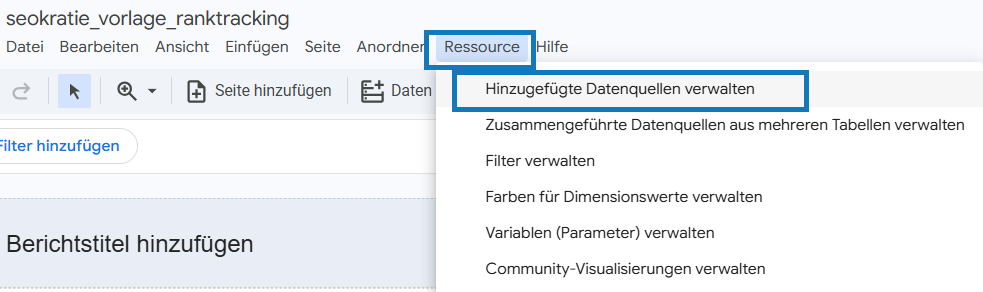
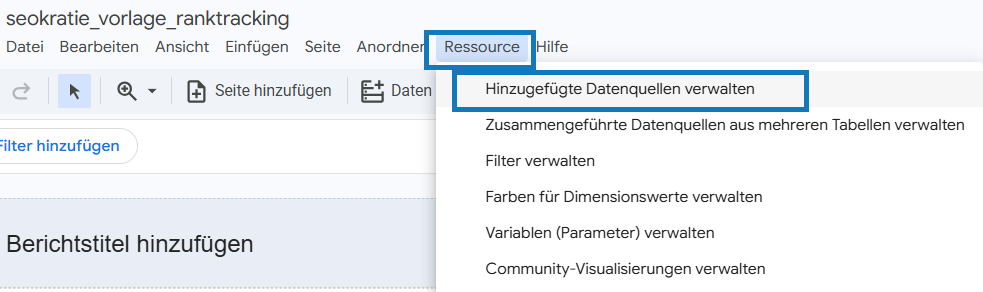
Die Auswahl findest Du im Kopfbereich des Looker Studios.
- Als Erstes stellst Du das Feld „Datum“ um auf ISO-Jahr/-Woche.
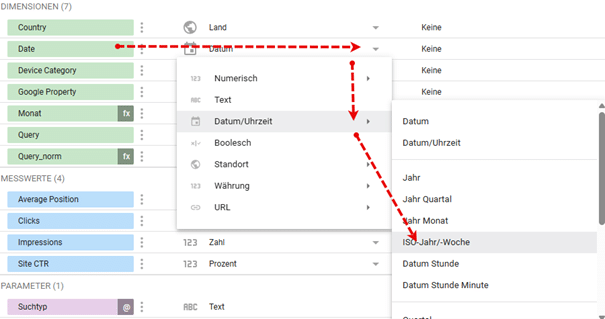
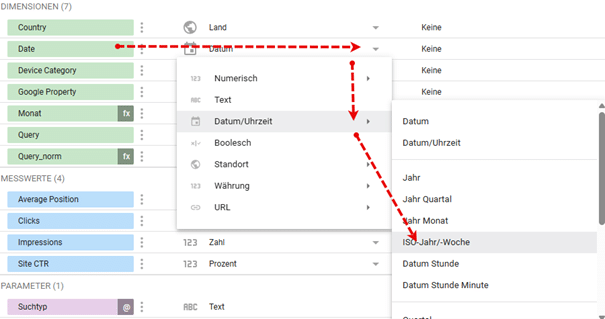
Diese Einstellung sorgt dafür, dass die Daten aus der GSC nach Wochen angezeigt werden. Du kannst hier auch Monate auswählen – dafür zeigen wir Dir aber im nächsten Schritt eine weitere Möglichkeit.
Schritt 4: zusammengeführte Datenquelle erstellen
Jetzt passiert die Magie, die dazu führt, dass wir in unserem Bereich nur die Keywords sehen, die wir auch in unserem Sheet ausgewählt haben.
Dafür klickst Du wieder auf „Ressource“ und dann auf den zweiten Unterpunkt „Zusammengeführte Datenquellen aus mehreren Tabellen verwalten“:


Das ist der Weg zu Deiner zusammengeführten Datenquelle.
Jetzt wählst Du die beiden Datenquellen aus:
In der GSC-Datenquelle wählst Du als Dimensionen Date, Monate und Query aus. Als Messwerte wählst Du diejenigen aus, die Du später im Bericht betrachten möchtest. In der Regel Average Position, Clicks und Impressions.
Außerdem fügst Du ein neues berechnetes Feld hinzu, damit wir später auch Jahr + Monat als Aufschlüsselungsdimension haben. Die Formel dazu lautet: YEAR(Date)*100+MONTH(Date). Benenne das Feld eindeutig, z.B. Datum_Monat.
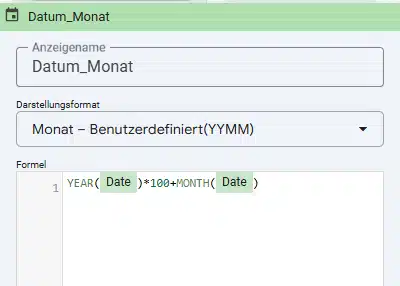
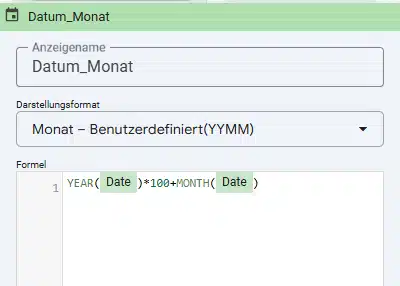
Wähle als Darstellungsformat Monat – Benutzerdefiniert YYMM.
Für das Google Sheet ziehst Du alle Daten in Dimensionen (hier misst Du ja nichts).
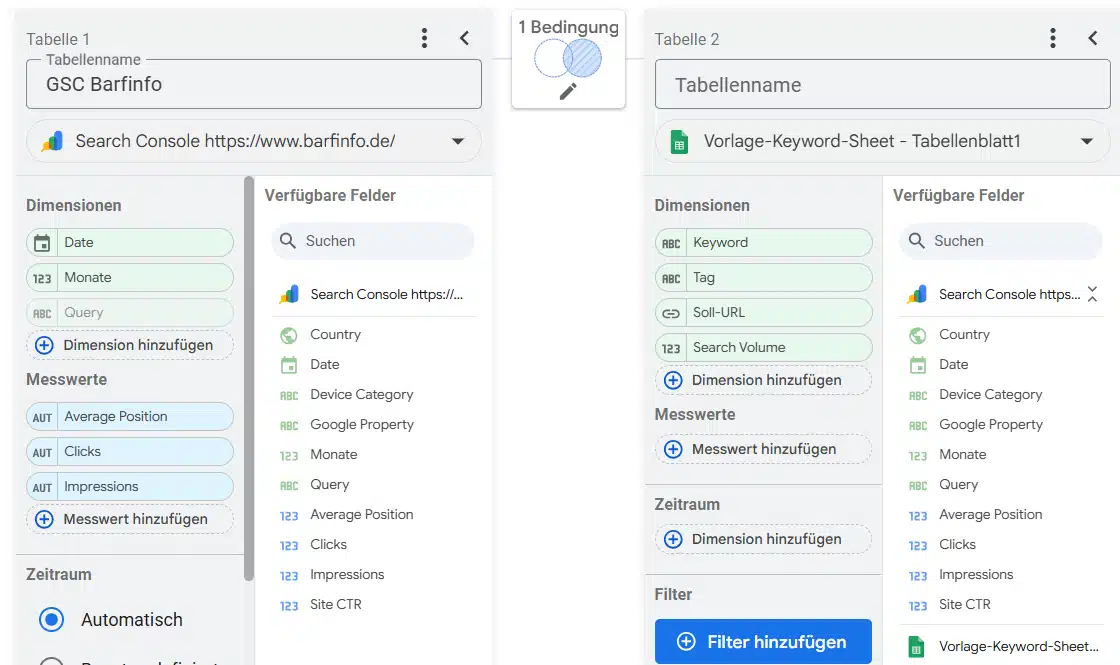
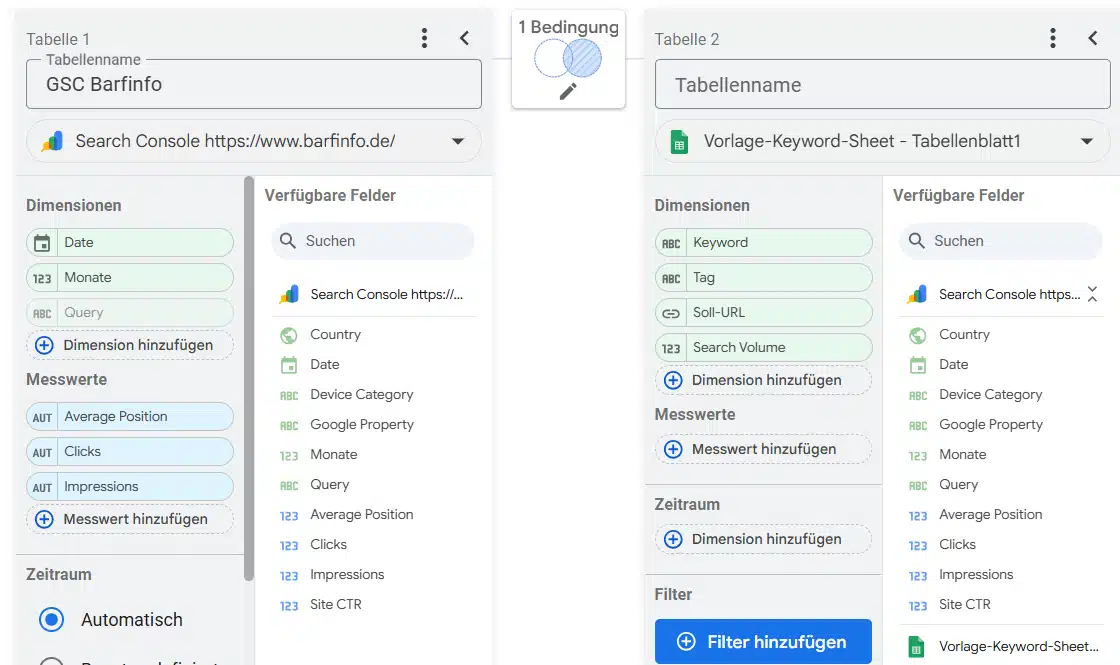
Die Messwerte und Dimensionen bestimmen, welche Daten Du später im Bericht verwenden kannst.
Als letztes konfigurierst Du den Join. Über diesen definierst Du nach welchen Kriterien Deine Daten gematcht werden. Für das Ranktracking sind das Query und Keyword. Den „Right Outer Join“ wählst Du, wenn Du das Keyword Sheet als zweites (also rechts) hinzugefügt hast. Dann bekommst Du später nur diese Keywords im Bericht angezeigt. Wenn Du als erstes das Sheet hinzugefügt hast, es also links steht, wählst Du stattdessen „Left Outer Join“ aus.
Die Join-Bedingungen sind Query und Keyword:
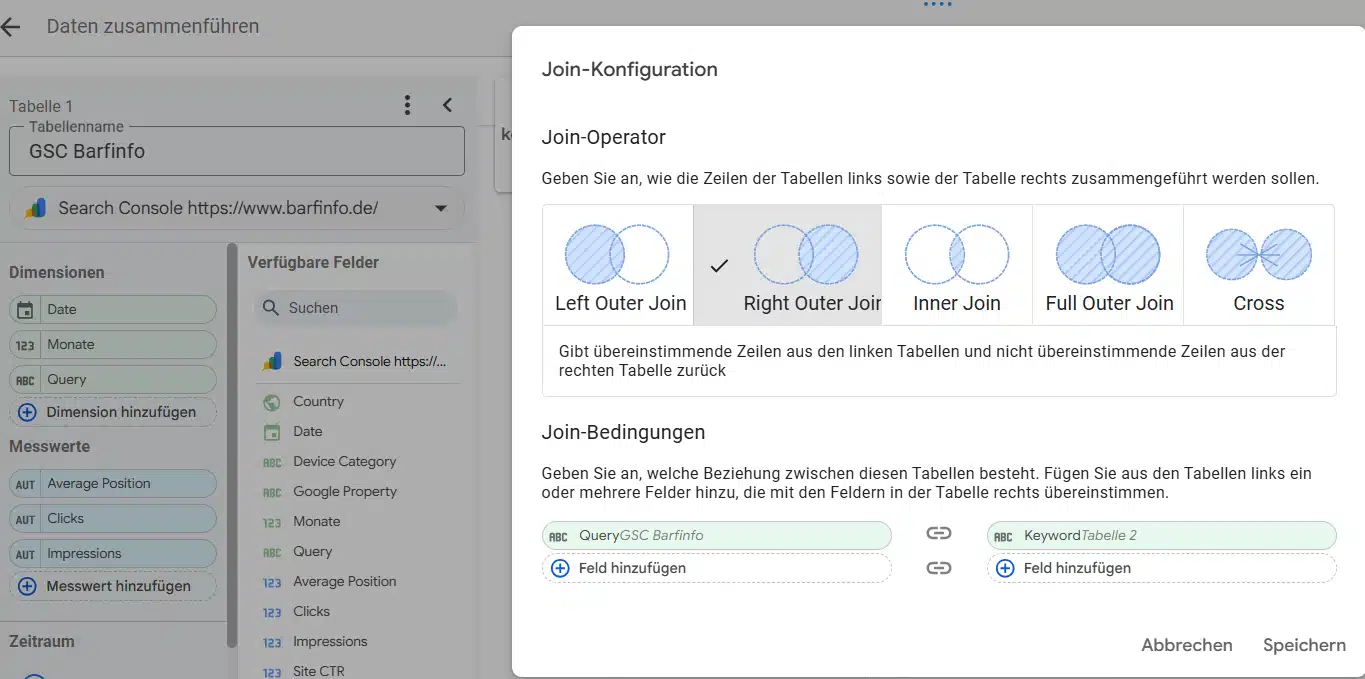
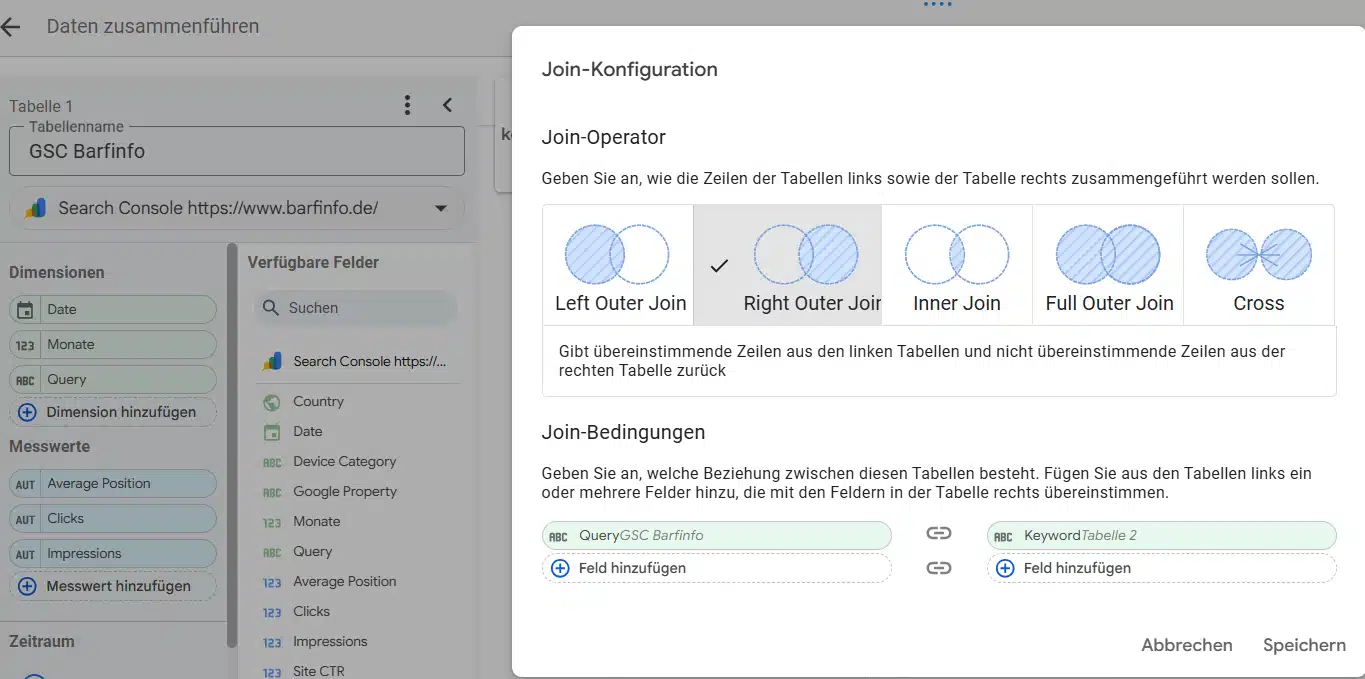
Mit der Join-Konfiguration steuerst Du das Matching.
Schritt 5: Pivot-Tabelle erstellen
Jetzt sind wir schon fast am Ende!
- Wähle im Looker Studio „Neues Diagramm hinzufügen“ à „Pivot-Tabelle“.
- Als Datenquelle wählst Du Deine zusammengeführten Daten aus – hier kommt jetzt immer eine Fehlermeldung, dass die Datei nicht gespeichert werden konnte. Ignoriere diese und klicke auf „Schließen“.
- Als Zeilendimension wählst Du „Keyword“.
- Als Spaltendimension wählst Du nun
- für die wochenweise Darstellung „Date“.
- für die monatsweise Darstellung das hinzugefügte Feld aus den zusammengeführten Daten, in unserem Fall „Datum_Monat“.
- Als Messwert: Average Position
- Dann legst Du noch einen Filter an, der Dir die Monate 0 ausblendet:

- Jetzt musst Du noch drei kleinere Anpassungen für die Darstellung vornehmen:
- Bei der Spaltendimension klickst Du direkt vor dem Namen auf das kleine Feld, das sich dann zu einem Stift wandelt. Dort kannst Du die Darstellung anpassen. Ich persönlich mag die Darstellung „Year-Month with leading zeros“ am liebsten. Dabei wird erst die Jahreszahl geschrieben und dann ein Bindestrich mit Monat, also: 2025-11
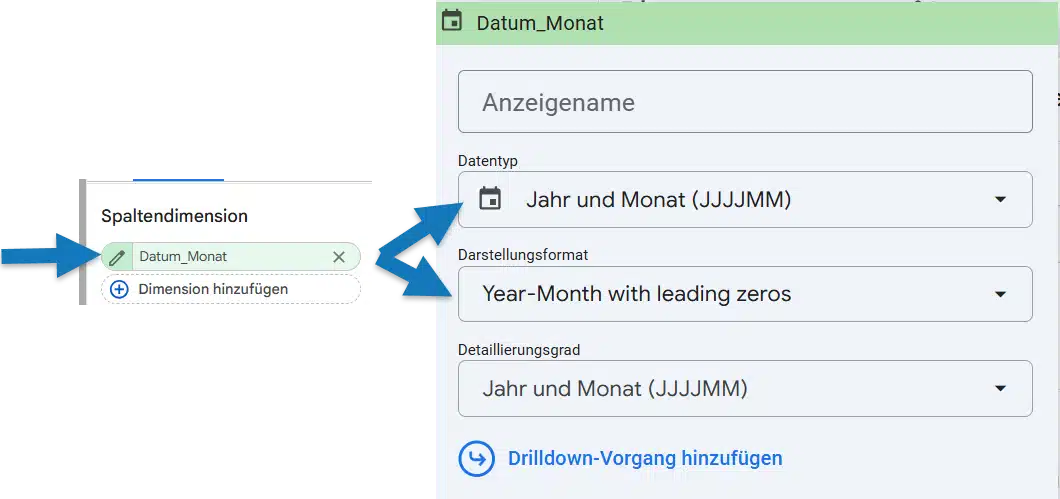
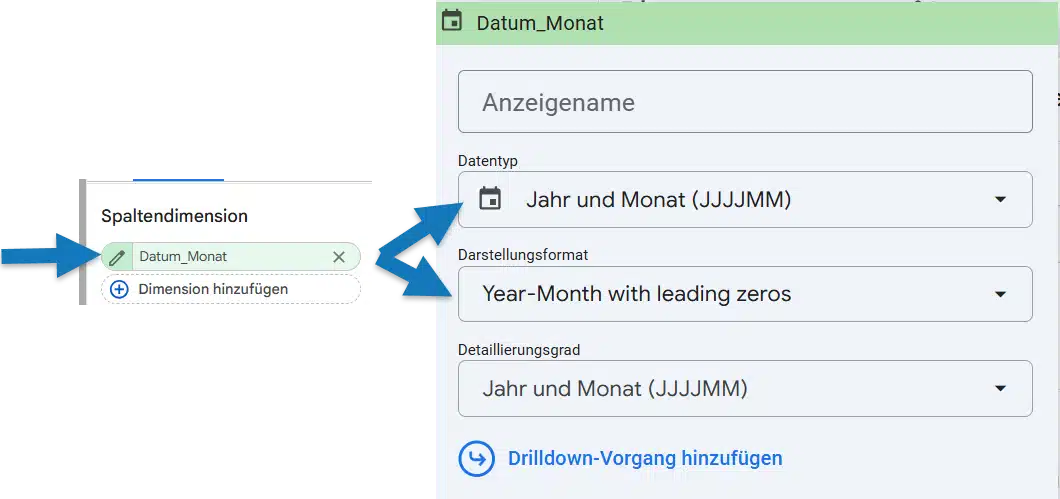
Zur besseren Lesbarkeit empfehle ich Dir die Darstellung des Datums anzupassen.
2. Bei den Messwerten gehst Du auch über das kleine Stiftsymbol. Hier musst Du von „SUM“ auf „AVG“ umstellen, sonst zählt er Dir sämtliche Positionen zusammen, das willst Du ja nicht, sondern das Durchschnittsranking des Monats.


Stelle beim Messwert „Average Position“ von Summe auf Durchschnittlich um.
3. Sortierung hinzufügen:
-
- Ich empfehle Dir die Keywords entweder alphabetisch, anhand des Suchvolumens (wenn Du dieses im Sheet gepflegt hast) oder nach Impressionen zu sortieren. Die Sortierung nimmst Du unter dem Reiter: Sortieren -> Zeile Nummer 1 vor
- Damit die Monate in der richtigen Reihenfolge erscheinen, musst Du noch die Spalte 1 sortieren: Hier wählst Du wieder Datum_Monat und sortierst dann aufsteigend.
4. Optional: über die kleinen Stifte kannst Du jeweils die Benennung der Daten ändern, so finde ich „Position“ besser als „Average Position“.


Besonders die Spaltensortierung nach aufsteigenden Monaten ist zur korrekten Darstellung wichtig!
Jetzt hast Du bereits ein funktionierendes Keywordtracking Deiner Fokus-Keywords!


(Noch) nicht schön, aber bereits funktional: Die Basisversion des Keywordtrackings.
Was jetzt noch kommt, sind die Schönheits- und Funktionalitätsarbeiten.
Schritt 6: Farbenskala hinzufügen
Um auf einen Blick zu erkennen, ob sich Keywords verbessert oder verschlechtert haben, arbeite ich sehr gerne mit einer Farbskala. Um diese einzurichten, klickst Du in Deinem Diagramm auf Stil und dann auf „Formatierung hinzufügen“.
- Wähle als Formattyp „Farbskala (Verlauf)“.
- Format basierend auf „Average Position“
- Farbe und Stil: Hier stelle ich von Prozent auf Zahl um und arbeite persönlich am liebsten mit folgenden Schritten:
- 1: Dunkelgrün
- 5: hellgrün
- 7: gelb
- 15: rot


Die Farbskala kannst Du mit Hilfe der bedingten Formatierung in Looker Studio hinzufügen.
Unter Stil kannst Du außerdem noch mit der Schriftart und -farbe, sowie den Dezimalstellen und der Tabellenfarbe spielen. So kannst Du Dein Keywordtracking besser an Deine CI anpassen:
Gefällt Dir dieser Blogpost? Wenn Du regelmäßig die neuesten Trends im Online Marketing mitbekommen willst, dann abonniere jetzt unseren Newsletter. Über 18.000 Abonnenten vertrauen uns.
Hier geht es zum Anmeldeformular.


Mit diesen kleinen Anpassungen wirkt Dein Keywordtracking direkt ansprechender.
Schritt 7: Filterfunktionen
Auf der Seitenebene arbeite ich gerne mit weiteren Filterfunktionen. Du erinnerst Dich daran, dass wir im Google Sheet weitere Daten als optional angegeben haben? Diese kannst Du jetzt als Filtersteuerung nutzen!
Klicke dazu einfach im Looker Studio auf „Steuerelement hinzufügen“, für Tags und URLs arbeite ich mit der Drop-Down-Liste, für Keyword mit „Eingabefeld“.
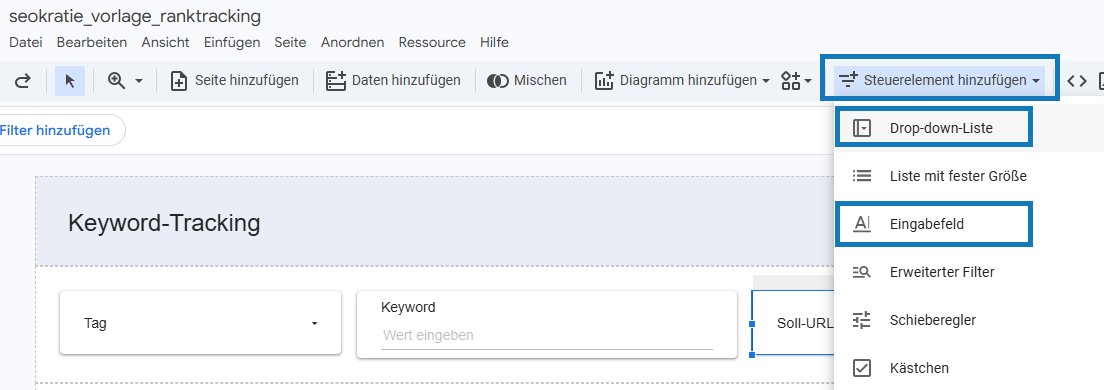
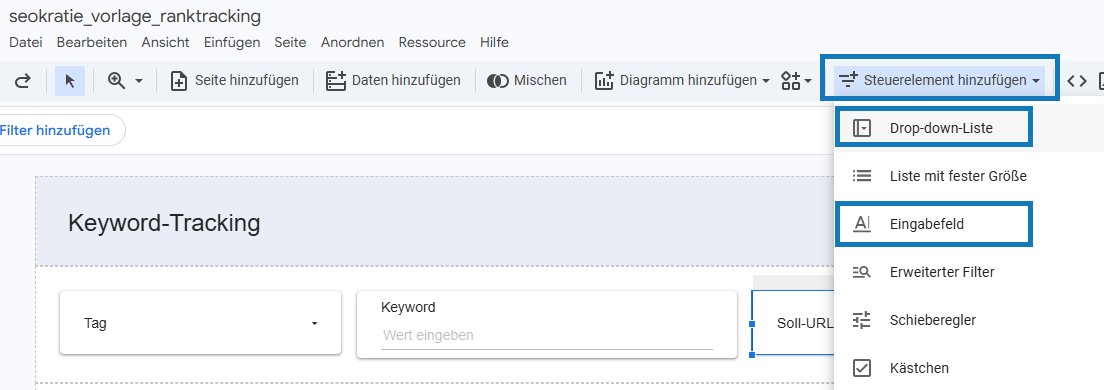
Mit angelegten Filtern kannst Du Dein Reporting interaktiv gestalten.
Tipp: Für das Keyword-Feld stelle am besten noch im Steuerfeld beim Anlegen auf Suchtyp „enthält“ um, dann filtert es direkt nach allen Keywords, die Deine eingegeben Phrase enthalten.

Jetzt kannst Du Dein Keywordtracking als Dashboard verwenden!
Um neben der monatlichen Ansicht auch eine Ansicht nach Wochen zu haben, kannst Du Deine angelegte Seite einfach kopieren und danach die Spaltendimension auf „Date“ ändern. Ich empfehle Dir dort mit einem fixen Standardzeitraum zu arbeiten, zum Beispiel die letzten 8 Wochen. Das kannst Du über den automatischen Zeitraum und dann „erweitert“ einstellen: Hier stellst Du ein „Heute Minus 8 Wochen“ und „Heute Minus 1 Woche“.
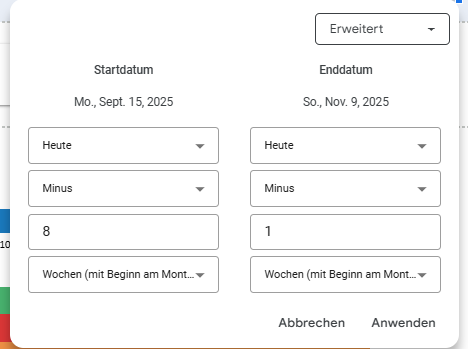
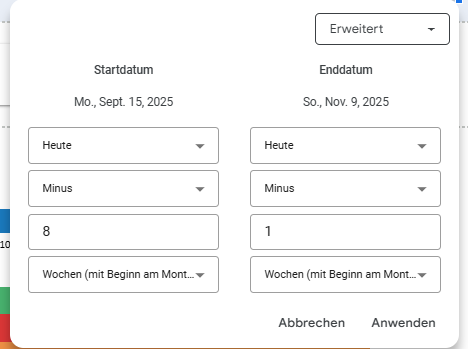
Mit dieser Einstellung siehst Du immer die Rankings der letzten 8 Wochen.
Einziges Manko beim Kopieren: Die Farbskala musst Du neu anlegen, leider hat hier Looker Studio einen Bug, sodass es die bedingte Formatierung nicht mit übernimmt.
Für Profis oder alle, die mehr wollen
Gezeigt habe ich Dir hier, wie Du ein kostenfreies Keywordtracking mithilfe der Google Search Console, Google Sheets und dem Looker Studio erstellst. Der Fantasie und Datenaggregation sind hier aber kaum Grenzen gesetzt. Neben der reinen Position kannst Du viele weitere spannende Daten ins Reporting einfügen, z. B.
- Die Klicks auf die Keywords im Verlauf
- Ergänzende Google Ads-Daten – Wie viele Ad-Klicks kamen auf das Keyword? Wie viele Google Ads Conversions wurden erzielt etc.
- Du kannst auch einen Keyword-Graphen einbauen, der die Rankingentwicklung einzelner Keywords wiedergibt (gesteuert über Filter).
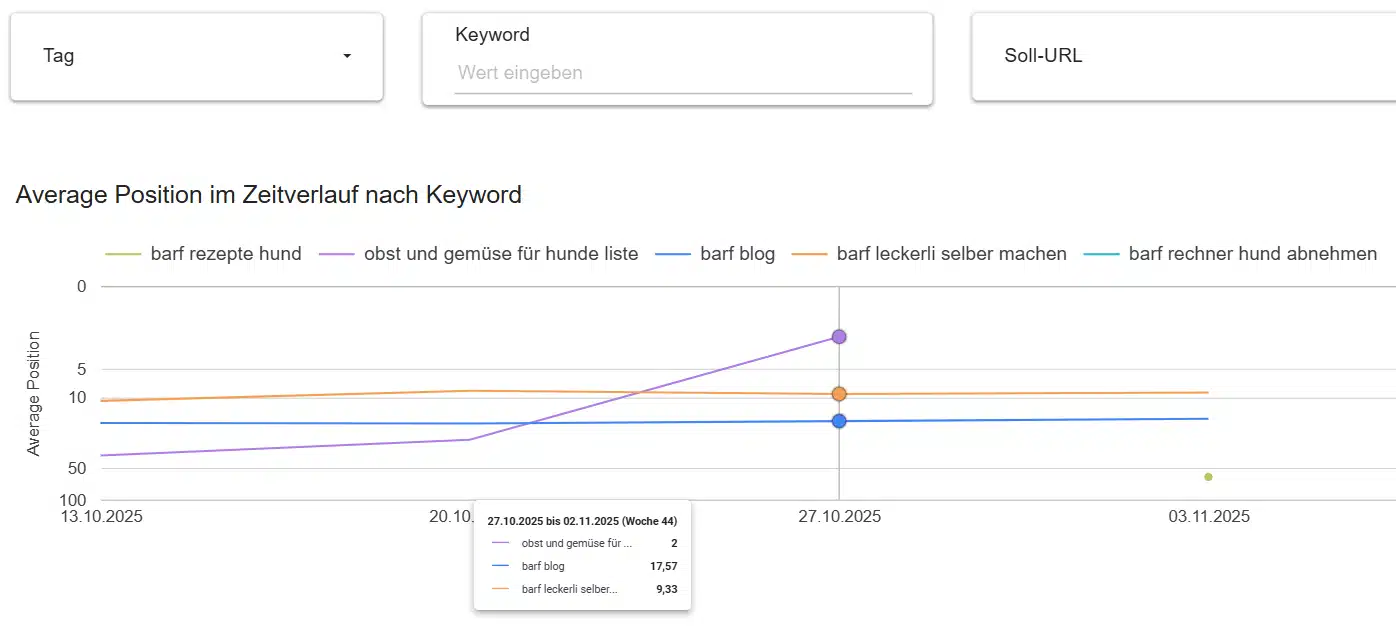
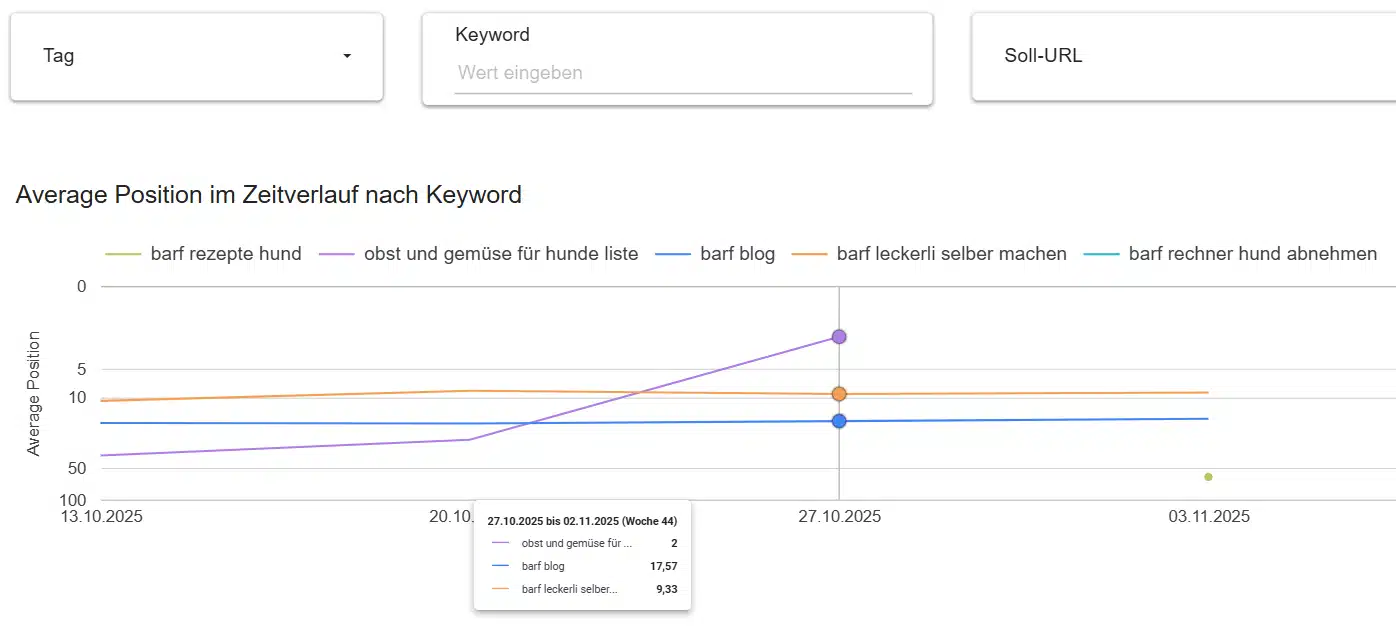
Ein Beispiel für eine graphische Darstellung der Position mit logarithmischer Y-Achse.
- … und noch vieles mehr!
Wenn Du bei der Erstellung Hilfe brauchst, melde Dich gerne bei uns – wir helfen Dir!
Online Marketing & SEO
E-Commerce: Französische Handelsverbände verklagen Shein
Shein ist in vielen Bereichen aktiv, hier eine Aufnahme einer Fashion Show in Mailand. In Frankreich bekommt das Unternehmen viel Gegenwind.
Französische Handelsverbände ziehen mit rund 100 Marken gegen Shein vor Gericht. Im Fokus: Vorwürfe zu unlauterem Wettbewerb und Risiken für Verbraucher. Neue Daten zeigen unterdessen, dass das bisher rasante Wachstum von Shein gebremst wurde.
Jetzt Angebot wählen und weiterlesen!
HORIZONT Digital
- Vollzugriff auf HORIZONT Online mit allen Artikeln
- E-Paper der Zeitung und Magazine
- Online-Printarchiv
HORIZONT Digital-Mehrplatzlizenz für Ihr Team
-

 UX/UI & Webdesignvor 3 Monaten
UX/UI & Webdesignvor 3 MonatenAdobe Firefly Boards › PAGE online
-

 UX/UI & Webdesignvor 1 Monat
UX/UI & Webdesignvor 1 MonatIllustrierte Reise nach New York City › PAGE online
-

 Apps & Mobile Entwicklungvor 3 Monaten
Apps & Mobile Entwicklungvor 3 MonatenGalaxy Tab S10 Lite: Günstiger Einstieg in Samsungs Premium-Tablets
-

 Datenschutz & Sicherheitvor 3 Monaten
Datenschutz & Sicherheitvor 3 MonatenHarte Zeiten für den demokratischen Rechtsstaat
-

 Datenschutz & Sicherheitvor 2 Monaten
Datenschutz & Sicherheitvor 2 MonatenJetzt patchen! Erneut Attacken auf SonicWall-Firewalls beobachtet
-

 Online Marketing & SEOvor 3 Monaten
Online Marketing & SEOvor 3 Monaten„Buongiorno Brad“: Warum Brad Pitt für seinen Werbejob bei De’Longhi Italienisch büffeln muss
-

 Online Marketing & SEOvor 3 Monaten
Online Marketing & SEOvor 3 MonatenCreator und Communities: Das plant der neue Threads-Chef
-

 Entwicklung & Codevor 3 Monaten
Entwicklung & Codevor 3 MonatenEventSourcingDB 1.1 bietet flexiblere Konsistenzsteuerung und signierte Events















